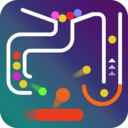在现如今的数码时代,手机已经成为了人们生活中不可或缺的一部分,随着手机摄影功能的不断提升,我们可以轻松地拍摄出精美的照片,记录下生活的点滴。有时候仅仅一张照片还不能完整地表达我们的情感和想法。这时候我们就需要在手机照片上添加文字,以便更好地传达我们的意图和感受。手机照片怎么写上文字呢?下面将为大家介绍几种常用的手机图片文字添加方法。
手机图片文字添加方法
操作方法:
1.在手机里点击“相册”,打开要编辑的图片。
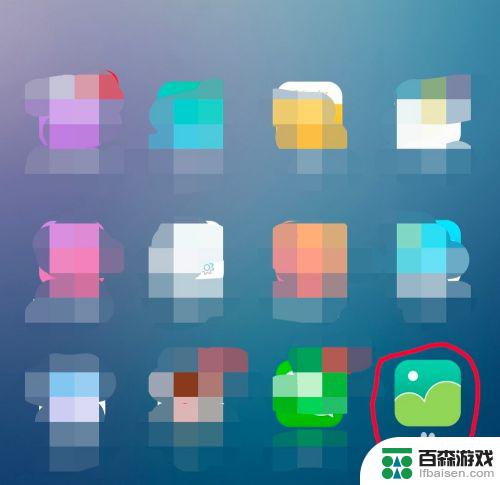

2.在图片上点击一下,下面出现编辑图片菜单,点击“文字”编辑功能,如下图所示。
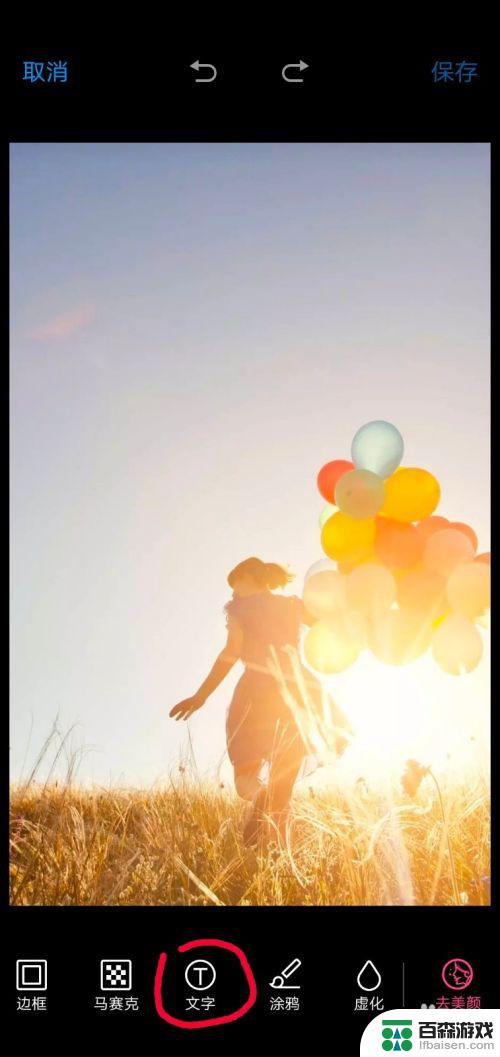
3.这时出现文字编辑的功能菜单,图片上会弹出一个文字输入框。在编辑菜单中选择字体颜色、字体类型,如选择字体为白色、经典字体类型。
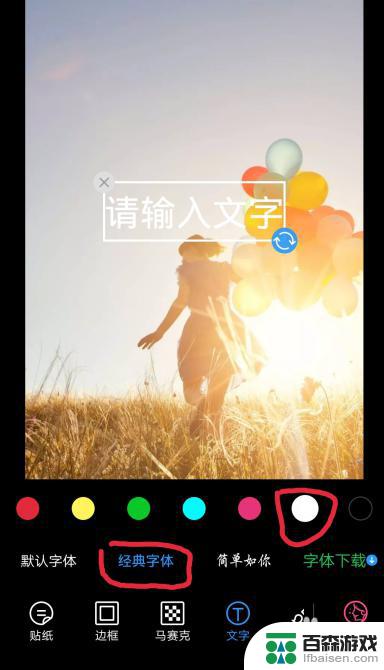
4.点击图片中输入的文字框,这时会弹出输入界面。输入你要添加的文字,如“往事如风”,点击完成按钮。
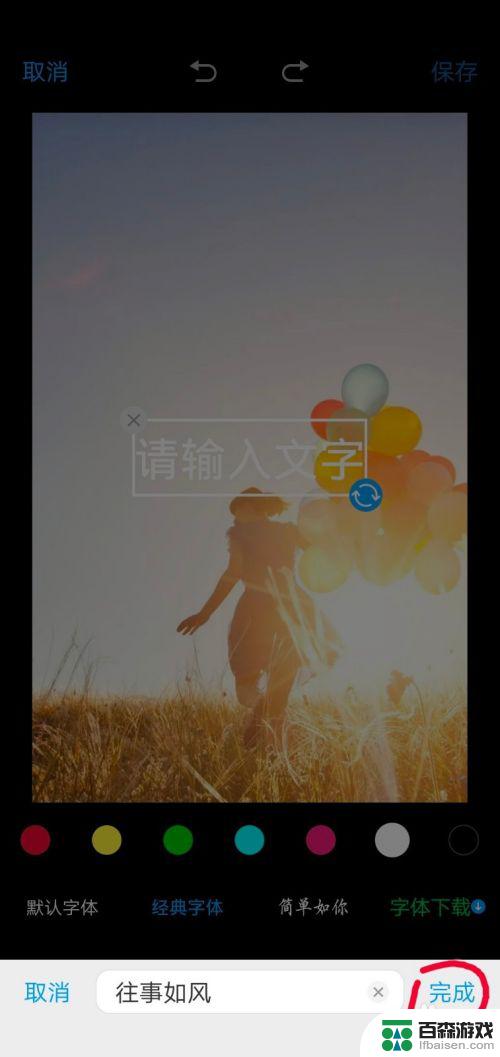
5.这时方框里就会显示要添加的文字,点击方框。出现右下角蓝色的箭头表示点击此箭头可以旋转文字方向;手指按着方框不动,可以移动方框的位置;方框变大变小可以改变文字的大小。
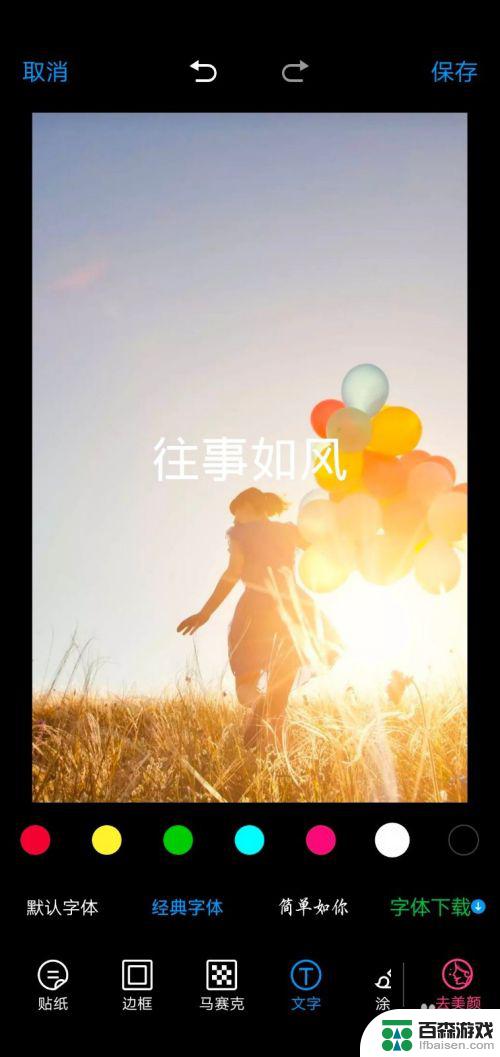
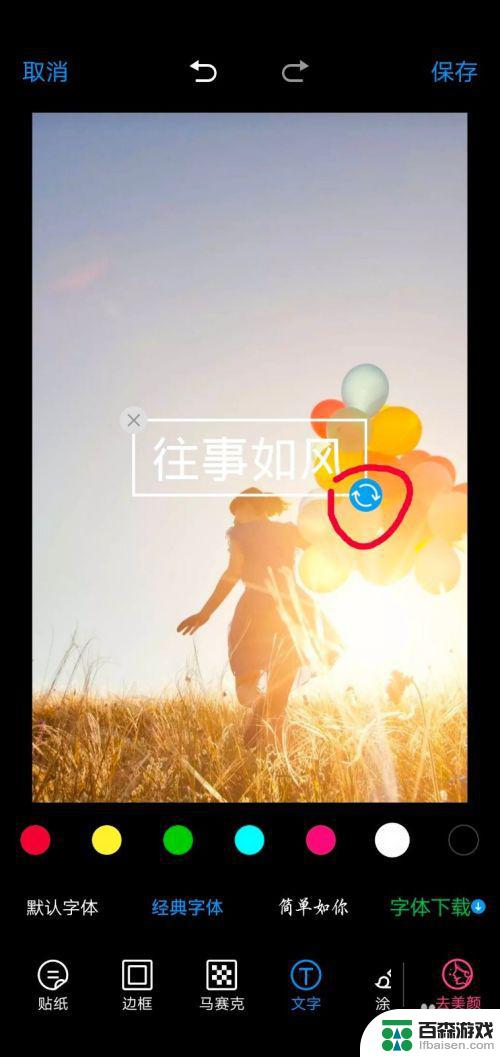
6.根据个人需求,编辑好文字之后,点击右上角的“保存”按钮,此张图片就编辑完成了。
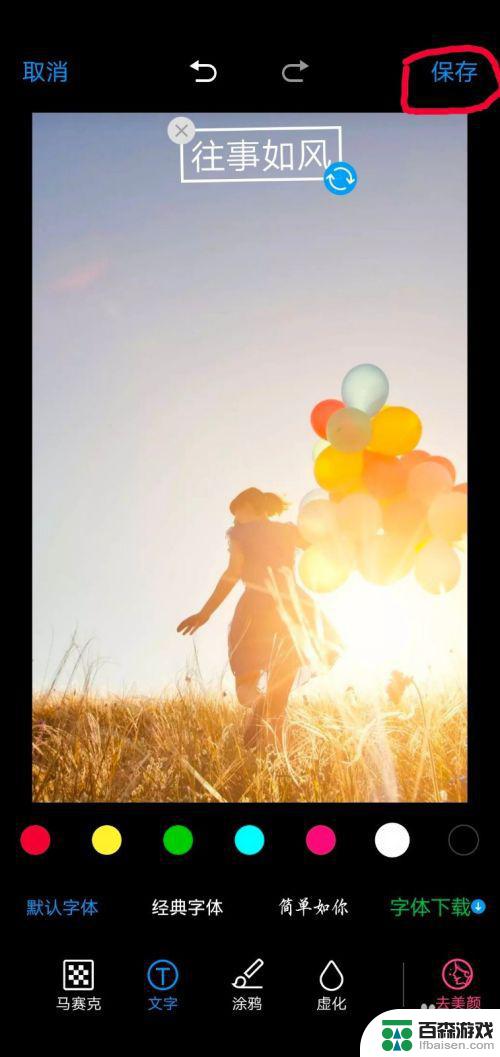

以上就是手机照片如何添加文字的全部内容,如果你也遇到了类似的情况,请参考小编的方法进行处理,希望对大家有所帮助。